考无忧全国职称计算机考试试题解析系列(Word2007模块)
题目要求:
请设置Word2007在选择时显示浮动工具栏,不显示屏幕提示,并显示所有格式标记。
操作步骤:
第一步:第一步:方法一:点击“office按钮”→“word选项”。方法二:点击“快速访问工具栏”右侧的倒三角形按钮→“其他命令”。方法三:在“快速访问工具栏”右侧的倒三角形按钮上点击右键→“其他命令”。方法四:在“快速访问工具栏”上点击右键→“自定义快速访问工具栏”。方法五:在功能区上点击右键→“自定义快速访问工具栏”。
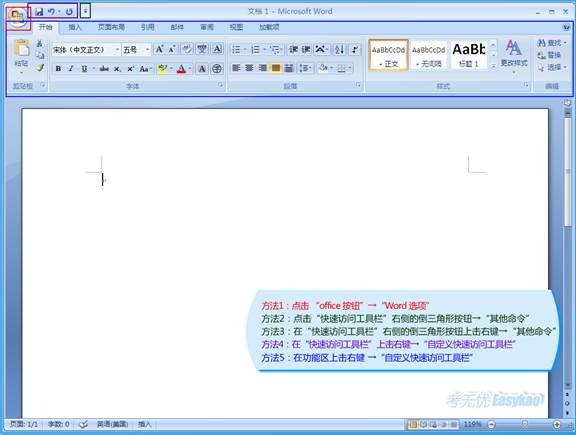
第二步:勾选“选择时显示浮动工具栏”。
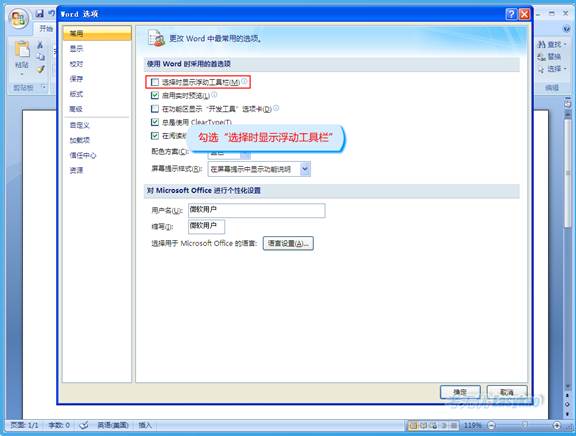
第三步:点击“屏幕提示样式”下拉框,选择“不显示屏幕提示”。
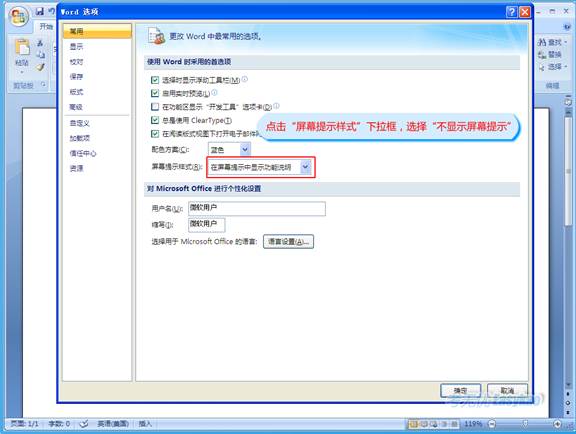
第四步:点击“显示”。
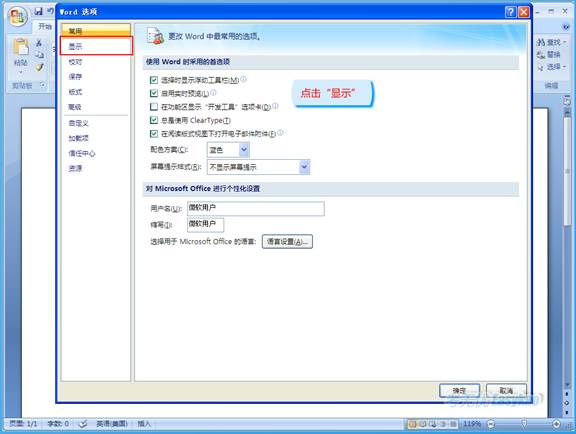
第五步:点击“显示所有格式标记”。
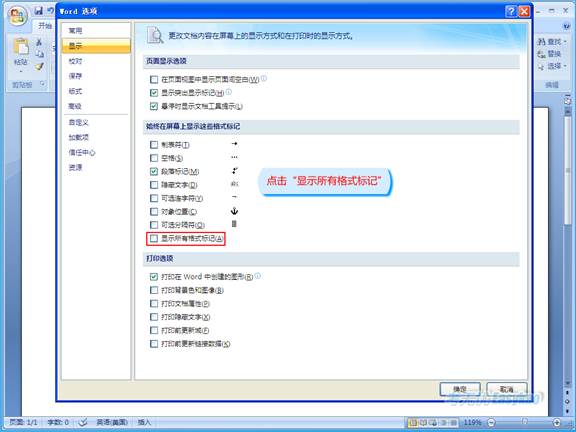
第六步:点击“确定”。

第七步:答题完成。
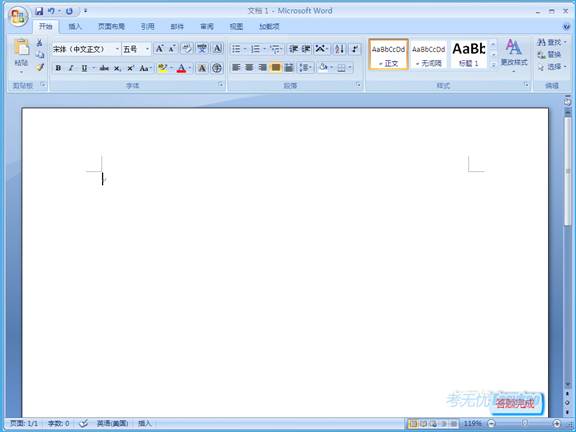
本文网址:http://www.k51.com.cn/info/zjisuanji/shitijiexi/word2007/151014_2375.html



